ansys瞬态缩减法分析简支梁实例
ANSYS瞬态分析实例
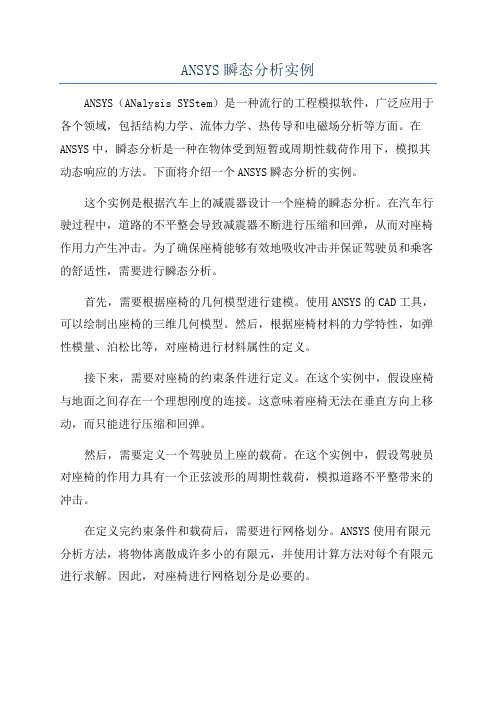
ANSYS瞬态分析实例ANSYS(ANalysis SYStem)是一种流行的工程模拟软件,广泛应用于各个领域,包括结构力学、流体力学、热传导和电磁场分析等方面。
在ANSYS中,瞬态分析是一种在物体受到短暂或周期性载荷作用下,模拟其动态响应的方法。
下面将介绍一个ANSYS瞬态分析的实例。
这个实例是根据汽车上的减震器设计一个座椅的瞬态分析。
在汽车行驶过程中,道路的不平整会导致减震器不断进行压缩和回弹,从而对座椅作用力产生冲击。
为了确保座椅能够有效地吸收冲击并保证驾驶员和乘客的舒适性,需要进行瞬态分析。
首先,需要根据座椅的几何模型进行建模。
使用ANSYS的CAD工具,可以绘制出座椅的三维几何模型。
然后,根据座椅材料的力学特性,如弹性模量、泊松比等,对座椅进行材料属性的定义。
接下来,需要对座椅的约束条件进行定义。
在这个实例中,假设座椅与地面之间存在一个理想刚度的连接。
这意味着座椅无法在垂直方向上移动,而只能进行压缩和回弹。
然后,需要定义一个驾驶员上座的载荷。
在这个实例中,假设驾驶员对座椅的作用力具有一个正弦波形的周期性载荷,模拟道路不平整带来的冲击。
在定义完约束条件和载荷后,需要进行网格划分。
ANSYS使用有限元分析方法,将物体离散成许多小的有限元,并使用计算方法对每个有限元进行求解。
因此,对座椅进行网格划分是必要的。
接下来,可以进行求解。
在这个实例中,座椅受到周期性载荷的作用,因此需要进行瞬态分析。
ANSYS会对每个时间步长进行求解,模拟座椅的动态响应。
在求解过程中,可以观察座椅的位移、应变等结果。
最后,可以对结果进行后处理。
ANSYS提供了各种可视化和分析工具,可以对模拟结果进行动画演示、应变云图、频谱分析等。
这些工具可以帮助工程师更直观地理解座椅在瞬态载荷下的动态行为,并优化设计方案。
通过以上步骤,可以利用ANSYS进行座椅的瞬态分析。
这个实例是ANSYS瞬态分析在汽车工程中的一个应用,但实际上瞬态分析可以用于各种领域,如航空航天、建筑结构等。
ANSYS分析钢筋混凝土结构技巧及实例详解

0 前言利用ANSYS分析钢筋混凝土结构时,其有限元模型主要有分离式和整体式两种模型。
这里结合钢筋混凝土材料的工作特性,从模型建立到非线性计算再到结果分析的全过程讲述了利用ANSYS进行钢筋混凝土结构分析的方法与技巧,并以钢筋混凝土简支梁为例,采用分离式有限元模型,说明其具体应用。
1 单元选取与材料性质1. 1 混凝土单元ANSYS中提供了上百种计算单元类型,其中Solid65单元是专门用于模拟混凝土材料的三维实体单元。
该单元是八节点六面体单元,每个节点具有三个方向的自由度( UX , UY , UZ) 。
在普通八节点线弹性单元Solid45 的基础上,该单元增加了针对于混凝土的材性参数和组合式钢筋模型,可以综合考虑包括塑性和徐变引起的材料非线性、大位移引起的几何非线性、混凝土开裂和压碎引起的非线性等多种混凝土的材料特性。
使用Solid65 单元时,一般需要为其提供如下数据:1)、实常数(Real Constants) :定义弥散在混凝土中的最多三种钢筋的材料属性,配筋率和配筋角度。
对于墙板等配筋较密集且均匀的构件,一般使用这种整体式钢筋混凝土模型。
如果采用分离式配筋,那么此处则不需要填写钢筋实常数。
2)、材料模型(Material Model) :在输入钢筋和混凝土的非线性材料属性之前,首先必须定义钢筋和混凝土材料在线弹性阶段分析所需的基本材料信息,如:弹性模量,泊松比和密度。
3)、数据表(Data Table) :利用数据表进一步定义钢筋和混凝土的本构关系。
对于钢筋材料,一般只需要给定一个应力应变关系的数据表就可以了,譬如双折线等强硬化(bilinear isotropic hardening)或随动硬化模型( kinematic hardening plasticity)等。
而对于混凝土模型,除需要定义混凝土的本构关系外,还需要定义混凝土材料的破坏准则。
在ANSYS中,常用于定义混凝土本构关系的模型有:1)多线性等效强化模型(Multilinear isotropic hardening plas2ticity ,MISO模型),MISO模型可包括20条不同温度曲线,每条曲线可以有最多100个不同的应力-应变点;2)多线性随动强化模型(Multilinear kinematic hardening plas2ticity ,MKIN 模型),MKIN 模型最多允许5个应力-应变数据点;3)Drucker2Prager plasticity(DP)模型。
ansys动力学瞬态分析详解

§3.1瞬态动力学分析的定义瞬态动力学分析(亦称时间历程分析)是用于确定承受任意的随时间变化载荷结构的动力学响应的一种方法。
可以用瞬态动力学分析确定结构在稳态载荷、瞬态载荷和简谐载荷的随意组合作用下的随时间变化的位移、应变、应力及力。
载荷和时间的相关性使得惯性力和阻尼作用比较重要。
如果惯性力和阻尼作用不重要,就可以用静力学分析代替瞬态分析。
瞬态动力学的基本运动方程是:其中:[M] =质量矩阵[C] =阻尼矩阵[K] =刚度矩阵{}=节点加速度向量{}=节点速度向量{u} =节点位移向量在任意给定的时间,这些方程可看作是一系列考虑了惯性力([M]{})和阻尼力([C]{})的静力学平衡方程。
ANSYS程序使用Newmark时间积分方法在离散的时间点上求解这些方程。
两个连续时间点间的时间增量称为积分时间步长(integration time step)。
§3.2学习瞬态动力学的预备工作瞬态动力学分析比静力学分析更复杂,因为按“工程”时间计算,瞬态动力学分析通常要占用更多的计算机资源和更多的人力。
可以先做一些预备工作以理解问题的物理意义,从而节省大量资源。
例如,可以做以下预备工作:1.首先分析一个较简单模型。
创建梁、质量体和弹簧组成的模型,以最小的代价深入的理解动力学认识,简单模型更有利于全面了解所有的动力学响应所需要的。
2.如果分析包括非线性特性,建议首先利用静力学分析掌握非线性特性对结构响应的影响规律。
在某些场合,动力学分析中是没必要包括非线性特性的。
3.掌握结构动力学特性。
通过做模态分析计算结构的固有频率和振型,了解这些模态被激活时结构的响应状态。
同时,固有频率对计算正确的积分时间步长十分有用。
4.对于非线性问题,考虑将模型的线性部分子结构化以降低分析代价。
<<高级技术分指南>>中将讲述子结构。
§3.3三种求解方法瞬态动力学分析可采用三种方法:完全(Full)法、缩减(Reduced)法及模态叠加法。
(整理)ansys简支梁分析.
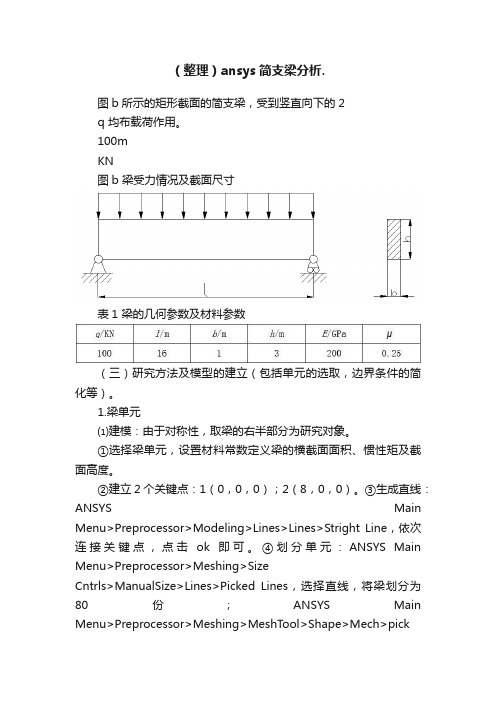
(整理)ansys简支梁分析.图b所示的矩形截面的简支梁,受到竖直向下的2q 均布载荷作用。
100mKN图b 梁受力情况及截面尺寸表1 梁的几何参数及材料参数(三)研究方法及模型的建立(包括单元的选取,边界条件的简化等)。
1.梁单元⑴建模:由于对称性,取梁的右半部分为研究对象。
①选择梁单元,设置材料常数定义梁的横截面面积、惯性矩及截面高度。
②建立2个关键点:1(0,0,0);2(8,0,0)。
③生成直线:ANSYS Main Menu>Preprocessor>Modeling>Lines>Lines>Stright Line,依次连接关键点,点击ok即可。
④划分单元:ANSYS Main Menu>Preprocessor>Meshing>SizeCntrls>ManualSize>Lines>Picked Lines,选择直线,将梁划分为80份;ANSYS Main Menu>Preprocessor>Meshing>MeshTool>Shape>Mech>pickall,完成划分。
⑤施加约束:ANSYS Main Menu>Solution>Difine Loads>Apply>Structural>Displacement>On Nodes,选取对称轴上的节点,施加x方向的约束;选取右下角的节点施加y方向约束。
⑥施加载荷:ANSYS Main Menu>Solution>Difine Loads>Apply>Pressure>On Beams>Pick All,V ALI Pressure Value at I输入100000,V ALJ Pressure Value at J输入100000,即施加了均布载荷。
建好的模型如图1.1所示。
ANSYS一种结构瞬态分析实例
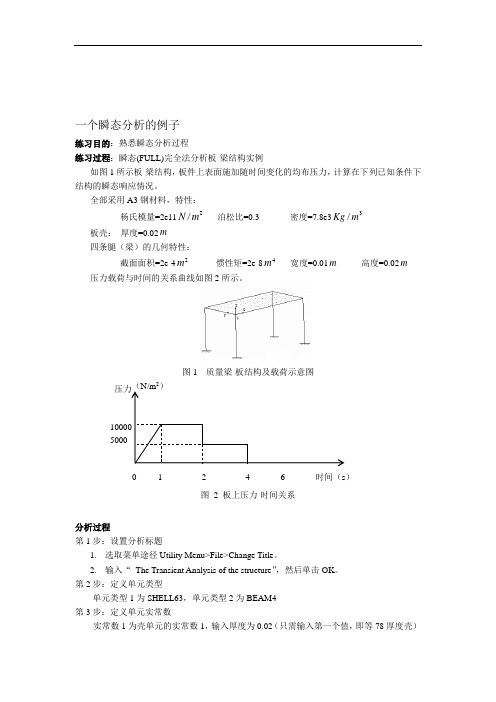
一个瞬态分析的例子练习目的:熟悉瞬态分析过程练习过程:瞬态(FULL)完全法分析板-梁结构实例如图1所示板-梁结构,板件上表面施加随时间变化的均布压力,计算在下列已知条件下结构的瞬态响应情况。
全部采用A3钢材料,特性:杨氏模量=2e112/m N 泊松比=0.3 密度=7.8e33/m Kg板壳: 厚度=0.02m四条腿(梁)的几何特性:截面面积=2e-42m 惯性矩=2e-84m 宽度=0.01m 高度=0.02m压力载荷与时间的关系曲线如图2所示。
图1 质量梁-板结构及载荷示意图20 1 2 4 6 时间(s )图 2 板上压力-时间关系分析过程第1步:设置分析标题1. 选取菜单途径Utility Menu>File>Change Title 。
2. 输入“ The Transient Analysis of the structure ”,然后单击OK 。
第2步:定义单元类型单元类型1为SHELL63,单元类型2为BEAM4第3步:定义单元实常数实常数1为壳单元的实常数1,输入厚度为0.02(只需输入第一个值,即等78厚度壳)实常数2为梁单元的实常数,输入AREA 为2e-4惯性矩IZZ=2e-8,IYY =2e-8宽度TKZ=0.01,高度TKY=0.02。
第5步:杨氏模量EX=2e112/m N 泊松比NUXY=0.3 密度DENS=7.8e33/m Kg 第6步:建立有限元分析模型1. 创建矩形,x1=0,x2=2,y1=0,y2=12. 将所有关键点沿Z 方向拷贝,输入DZ =-13. 连线。
将关键点1,5;2,6;3,7;4,8分别连成直线。
4. 设置线的分割尺寸为0.1,首先给面划分网格;然后设置单元类型为2,实常数为2,对线5到8划分网格。
第7步:瞬态动力分析1. 选取菜单途径Main Menu>Solution>-Analysis Type-New Analysis ,弹出New Analysis对话框。
简支梁的ansys分析
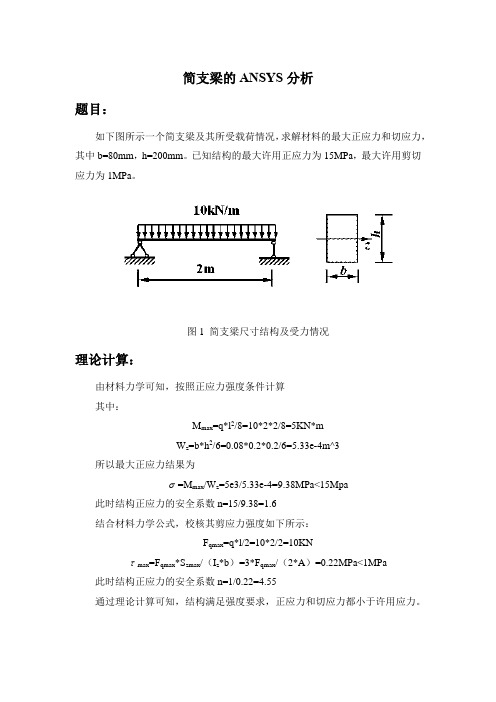
简支梁的ANSYS分析题目:如下图所示一个简支梁及其所受载荷情况,求解材料的最大正应力和切应力,其中b=80mm,h=200mm。
已知结构的最大许用正应力为15MPa,最大许用剪切应力为1MPa。
图1 简支梁尺寸结构及受力情况理论计算:由材料力学可知,按照正应力强度条件计算其中:M max=q*l2/8=10*2*2/8=5KN*mW z=b*h2/6=0.08*0.2*0.2/6=5.33e-4m^3所以最大正应力结果为σ=M max/W z=5e3/5.33e-4=9.38MPa<15Mpa此时结构正应力的安全系数n=15/9.38=1.6结合材料力学公式,校核其剪应力强度如下所示:F qmax=q*l/2=10*2/2=10KNτmax=F qmax*S zmax/(I z*b)=3*F qmax/(2*A)=0.22MPa<1MPa 此时结构正应力的安全系数n=1/0.22=4.55通过理论计算可知,结构满足强度要求,正应力和切应力都小于许用应力。
有限元分析:采用ANSYS软件对上述结构进行分析,得出结构的受力情况。
有限元分析流程如下所示:建立几何模型,该结构为梁结构,在ANSYS中采用梁单元来模拟,那么几何模型为线体,即长度为2m的线,然后赋予梁的截面形状。
单元类型选择beam188单元类型。
该单元类型具有两个节点,每个节点具有六个自由度,分别为空间坐标系下的三个平动自由度和三个转动自由度。
图2 beam188单元类型操作流程如下:GUI:Utility Menu→Preprocessor→Element Type→Add/Edit/Delete,弹出【Element Types】对话框,单机Add按钮,弹出【Library of Element Types】对话框,设置下面选项:左边列表框中选择Beam;右边列表框中选择 2 node 188;图3 单元类型定义定义梁单元的截面属性,操作流程如下:GUI:Utility Menu→Preprocessor→Sections →Beam→Common Sections,弹出如下对话框,并进行如下所示设置,点击Ok。
ANSYSMaxwell瞬态分析报告案例

ANSYSMaxwell瞬态分析报告案例1.Maxwell 2D: 金属块涡流损耗(一)启动W o r k b e n c h并保存1.在windows系统下执行“开始”→“所有程序”→ANSYS 15.0→Workbench 15.0命令,启动ANSYS Workbench 15.0,进入主界面。
2.进入Workbench后,单击工具栏中的按钮,将文件保存。
(二)建立电磁分析1.双击Workbench平台左侧的T oolbox→Analysis Systems→Maxwell 2D此时在ProjectSchematic中出现电磁分析流程图。
2.双击表A中的A2,进入Maxwell软件界面。
在Maxwell软件界面可以完成有限元分析的流程操作。
3.选择菜单栏中Maxwell 2D→Solution Type命令,弹出Solution Type对话框(1)Geometry Mode:Cylinder about Z(2)Magnetic:Transient(3)单击OK按钮4.依次单击Modeler→Units选项,弹出Set Model Units对话框,将单位设置成mm,并单击OK按钮。
(三)建立几何模型和设置材料1.选择菜单栏中Draw→Rectangle 命令,创建长方形在绝对坐标栏中输入:X=500,Y=0,Z=0,并按Enter键在相对坐标栏中输入:dX=20,dY=0,dZ=500,并按Enter键2.选中长方形,选择菜单栏中Edit→Duplicate along line命令在绝对坐标栏中输入:X=0,Y=0,Z=0,并按Enter键在相对坐标栏中输入:dX=50,dY=0,dZ=0,并按Enter键弹出Duplicate along line对话框,在对话框中Total Number:3,然后单击OK按钮。
3.选中3个长方形右击,在快捷菜单中选择Assign Material命令,在材料库中选择Aluminum,然后单击OK按钮。
例1简支梁的变形分析(ANSYS有限元分析入门)

例1简支梁的有限元建模与变形分析计算分析模型如图1-1 所示, 习题文件名: beam。
(梁单元表示实体)梁承受均布载荷:1KN/m图1-1梁的计算分析模型梁截面矩形,183*183单位mm面积335cm2惯性矩9.3e-5 m4EX:2.06e11Pa PRXY:0.3 (计算中需要的参数,注意单位)1.1进入ANSYS 设置工作名和标题并在窗口显示程序→ANSYSED 10.0→ANSYS(启动)→file →change jobname(更改工作名)→enter the new jobname: beam(输入工作名)→file→change title(更改标题)→enter new title: beam(输入新标题)→ok→plot (绘制)→replot(重新绘制)1.2ANSYS偏好设置(把与本例无关的可能出现的选项都屏蔽)ANSYS Main Menu: Preferences →选择Structural(结构)→OK1.3选择单元类型ANSYS Main Menu: Preprocessor(前处理器)→Element Type(单元类型)→Add/Edit/Delete… (添加/编辑/删除)→Add…(添加)→选择Beam 2D elastic 3 →OK →Close1.4定义单元实参数ANSYS Main Menu: Preprocessor →REAL Constants(材料实参数)→Add/Edit/Delete… (添加/编辑/删除)→add →ok →AREA(面积,注意换算)3.35e-6,IZZ (惯性矩)9.3e-5,HEIGHT0.183(高)→OK1.5定义材料参数Material Props(材料参数)→Material Models(材料模型)→Structural→Linear→Elastic→Isotropic→input EX:2.06e11, PRXY:0.3(输入弹性模量和泊松比)→OK1.6生成几何模型✓生成特征点ANSYS Main Menu: Preprocessor →Modeling(建模)→Create →Keypoints(创建关键点)→In Active CS (在当前坐标系)→依次输入三个点的坐标:input:1(0,0),2(1,0)(连续输入选择apply,最后一次输入选择ok)→OK✓生成梁ANSYS Main Menu: Preprocessor →Modeling →Create →Lines →lines →Straight lines →连接两个特征点,1(0,0),2(1,0) →OK1.7网格划分ANSYS Main Menu: Preprocessor →Meshing(网格)→Mesh Attributes(网格特性)→all lines →OK→Meshing(网格)→SIZE CNTRLS(尺寸)→manualsize(手工设置)lines →alllines→→element edge length(单元长度)输入0.1→OK→Mesh(划分网格)→lines→pick all →OK1.8模型施加约束✓最左端节点加约束ANSYS Main Menu: Solution(求解)→Define Loads(定义载荷)→Apply(施加)→Structural →Displacement(位移)→On KEYPOINTS(在关键点处)→pick the keypoints at (0,0) (选择原点)→OK→select UX, UY(施加自由度约束)→OK✓最右端节点加约束ANSYS Main Menu: Solution→Define Loads →Apply→Structural →Displacement →On keypoints→pick the keypoints at (1,0) →OK→select UY →OK✓施加y方向的载荷ANSYS Main Menu: Solution→Define Loads →Apply→Structural →Pressure(压力)→On Beams→Pick All→V ALI:1000 →OK1.9 分析计算ANSYS Main Menu: Solution →Solve (求解)→Current LS(当前坐标系)→OK(to close the solve Current Load Step window) →OK1.10 结果显示ANSYS Main Menu: General Postproc(通用后处理器)→Plot Results(绘制结果)→Deformed Shape…→select Def + Undeformed(显示变型)K (back to Plot Results window) →Contour Plot→Nodal Solu(节点解)→Stress→1st Principal stress(第一强度理论)1.11 退出系统ANSYS Utility Menu: File→Exit →Save Everything→OK。
- 1、下载文档前请自行甄别文档内容的完整性,平台不提供额外的编辑、内容补充、找答案等附加服务。
- 2、"仅部分预览"的文档,不可在线预览部分如存在完整性等问题,可反馈申请退款(可完整预览的文档不适用该条件!)。
- 3、如文档侵犯您的权益,请联系客服反馈,我们会尽快为您处理(人工客服工作时间:9:00-18:30)。
瞬态缩减法分析简支梁-质量系统实例在这个实例中要用缩减法进行瞬态动力学分析以确定对有有限上升时间的恒定力的动力学响应。
问题的实际结构是一根钢梁支撑着集中质量并承受一个动态载荷。
钢梁长为,支撑着一个集中质量。
这根梁承受着一个上升时间为,最大值为的动载荷。
梁的重量可以忽略,确定产生最大位移响应时的时间及响应。
同时要确定梁中的最大弯曲应力。
求解过程中用不到梁的特性,其截面积可随意输入一个单位值。
取加载结束时间为0.1秒以使质量体达到最大弯曲。
在质量体的侧向设定一个主自由度。
第一个载荷步用于静力学求解。
可以在此模型中可以使用对称性。
选定在最大响应时间(0.092秒)处做扩展处理计算。
已知下列数据:材料特性:=30×103=0.0259067几何数据:载荷:图9钢梁支撑集中质量的几何模型§1GUI方式分析过程第 1步:指定分析标题1.选取菜单途径Utility Menu>File>Change Title。
2.输入文字“瞬态response to a constant force with a finite rise time.”单击OK。
第 2步:指定单元类型1.选取菜单途径Main Menu>Preprocessor>ElementType>Add/Edit/Delete。
Element Type对话框将出现。
2.单击Add。
Library of Element Types对话框出现。
3.在左边的滚动框中,单击“Structural Beam”。
4.在右边的滚动框中,单击“2D elastic 3”,然后单击Apply。
5.在左边的滚动框中,单击“Structural Mass”。
6.在右边的滚动框中,单击“3D mass21”,然后单击OK。
7.在Element Types对话框中,在“Type2”上单击仅一次,然后单击Options。
8.在Rotary inertia options下拉列表中,滚动到“2-D w/o rot iner”并选中它。
9.单击OK并在Element Type对话框中单击Close。
第 3步:定义实常数1.选取菜单途径Main Menu>Preprocessor>Real Constants。
Real Constants对话框将出现。
2.单击Add。
Element Type for Real Constant对话框出现。
3.单击OK。
Real Constants for BEAM3对话框出现。
4.在Area处输入1,在IZZ输入800.6,在Height输入18。
5.单击OK。
6.在Real Constants对话框中单击Add。
7.单击Type 2 MASS21并单击OK。
Real Constants for MASS21对话框出现。
8.在mass处输入.0259067然后单击OK。
9.单击Close。
第 4步:指定材料性质1.选取菜单途径Main Menu>Preprocessor>-MaterialProps>-Constant-Isotropic。
Isotropic Material Properties对话框将出现。
2.单击OK。
第二个对话框出现。
3.在EX处输入30e3然后单击OK。
第 5步:定义节点1.选取菜单途径Main Menu>Preprocessor>-Modeling-Create>Nodes>In Active CS。
Create Nodes in Active Coordinate System对话框出现。
2.在node number处输入1然后单击Apply在0,0,0处定义节点1。
3.在node number处输入3。
4.在X,Y,Z坐标处输入240,0,0然后单击OK。
5.选取菜单途径Main menu>Preprocessor>-Modeling-Create>Nodes>Fill between Nds。
Fill between Nds对话框出现。
6.在节点1和3上都单击一次,然后单击OK。
Create Nodes Between 2 Nodes对话框出现。
7.单击OK接受缺省的设置。
第 6步:定义单元1.选取菜单途径MainMenu>Preprocessor>-Modeling-Create>Elements>-Auto Numbered-Thru Nodes。
Element from Nodes拾取菜单出现。
2.在节点1和2上都单击一次,然后单击Apply。
3.在节点2和3上都单击一次,然后单击OK。
4.选取菜单途径Main Menu>Preprocessor>-Modeling-Create>Elements> Elem Aitributes。
Element Attributes对话框出现。
5.在Element type number处输入2。
6.在Real constant set no处输入2,然后单击OK。
7.选取菜单途径MainMenu>Preprocessor>-Modeling-Create>Elements>-Auto Numbered-Thru Nodes。
Elements from Nodes拾取菜单出现。
8.在节点2上单击一次然后单击OK。
第 7步:指定分析类型及分析选项1.选取菜单途径Main Menu>Solution>-Aualysis Type-New Analysis。
2.单击“瞬态”以选中它,然后单击OK。
3.选取菜单途径Main Menu>Solution>Analysis Options。
瞬态Analysis对话框出现。
4.单击“Reduced”然后单击OK。
Reduced瞬态Analysis对话框出现。
5.在Damping effects的滚动框中滚动到“Ignore”且选中它。
6.单击OK。
第 8步:定义主自由度1.选取菜单途径Main Menu>Solution>Master DOFs>-UserSelected-Define。
Define Master DOFs拾取菜单将会出现。
2.单击节点2然后单击OK。
Define Master DOFs对话框出现。
3.下拉菜单1st degree of freedom中,滚动到“UY”并选中它。
4.单击OK。
第 9步:设置载荷步选项1.选取菜单途径Main Menu>Solution>-Load StepOpts-Time/Frequenc > Time & Time Step。
2.在Time step size处输入.004。
第 10步:施加第一个载荷步1.选取菜单途径MainMenu>Solution>-Loads-Apply>-Structural-Displacement>On Nodes。
Apply U,ROT on Nodes拾取菜单出现。
2.单击节点1,然后单击Apply。
Apply U,ROT on Nodes对话框出现。
3.单击“UY”以选中它,然后单击Apply。
4.单击节点3,然后单击OK。
Apply U,ROT on Nodes对话框出现。
5.单击“UX”以选中它。
“UY”应当保持为选中状态。
单击OK。
6.选取菜单途径Main Menu>Solution>-Loads-Apply>-Structural-Force/ Moment>On Nodes。
Apply F/M on Nodes拾取菜单出现。
7.单击节点2然后单击OK。
Apply F/M on Nodes对话框出现。
8.在下拉菜单Direction of force/mom中,滚动到“FY”并选中它。
使initial static solution栏为空(零)。
9.单击OK,然后单击ANSYS Toolbar上的SAVE_DB。
第 11步:输出设置1.选取菜单途径Main menu>Solution>-Load Step Opts-OutputCtrls> DB/Results File。
Controls for Database and Resultsfile Writing对话框出现。
2.单击“Every substep”以选中它,然后单击OK。
第 12步:求解第一载荷步1.选取菜单途径Main Menu>Solution>-Solve-Current LS。
2.检查状态窗口中的信息,然后单击Close。
3.单击Solve Current Load Step对话框上的OK开始求解。
4.当求解完成时单击close。
第 13步:施加下一个载荷步1.选取菜单途径Main Menu>Solution>-Load StepOpts-Time/Frequent> Time & time Step。
Time & Time Step Options对话框出现。
2.在Time at the end of Load Step处输入.075,然后单击OK。
3.选取菜单途径Main Menu>Solution>-Loads-Apply>-Structural-Force/ Moment>On Nodes。
Apply F/M on Nodes拾取菜单出现。
4.单击节点2然后单击OK。
Apply F/M on Nodes对话框出现。
5.在Force/Moment value处输入20,然后单击OK。
第 14步:求解当前载荷步1.选取菜单途径Main Menu>Solution>-Solve-Current LS。
2.检查状态窗口中的信息,然后单击close。
3.单击Solve Current Load Step对话框上的OK开始求解。
4.当求解完成时单击Close。
第 15步:设置下一个时间步并求解1.选取菜单途径Main Menu>Solution>-Load StepOpts-Time/Frequenc> Time & time step。
Time & Time step Options 对话框出现。
2.在Time at the end of Load step处输入1,然后单击OK。
3.选取菜单途径Main Menu>Solution>-Solve-Current LS。
